Le bruit apparaît souvent dans les clips vidéo enregistrés dans des conditions de faible éclairage. Les petits capteurs d'image des smartphones et des appareils photo d'entrée de gamme peuvent également provoquer du bruit dans les vidéos. Le bruit de l'image est un motif aléatoire de points semblable à une tempête de neige qui se superpose à l'image vidéo.
Si vous avez enregistré une vidéo avec du bruit, et vous voulez absolument supprimer le bruit de fond d'une vidéo. Veuillez lire ce tutoriel qui présenterons six logiciels efficaces pour supprimer le bruit d'une vidéo sur PC ou Mac.

 1. Supprimer le bruit de fond d'une vidéo avec AnyMP4 Video Enhancement
1. Supprimer le bruit de fond d'une vidéo avec AnyMP4 Video Enhancement
 2. Supprimer le bruit de fond d'une vidéo avec Audacity
2. Supprimer le bruit de fond d'une vidéo avec Audacity
 3. Supprimer le bruit de fond d'une vidéo avec Adobe After Effects
3. Supprimer le bruit de fond d'une vidéo avec Adobe After Effects
 4. Supprimer le bruit de fond d'une vidéo avec iMovie
4. Supprimer le bruit de fond d'une vidéo avec iMovie
AnyMP4 Video Enhancement est un logiciel destiné à éditer et améliorer des vidéos. Avec ce programme, nous pouvons non seulement supprimer le bruit de fond d'une vidéo en un clic, mais aussi améliorer la résolution, modifier la luminosité et stabiliser la vidéo pour optimiser la qualité vidéo.
En outre, ce logiciel pour enlever le bruit de vidéo nous permet de faire le montage de vidéo, par exemple, couper une vidéo, rogner une vidéo, faire pivoter une vidéo, ajouter du texte dans une vidéo, ajuster des effets vidéo, activer les paramètres 3D, etc., pour obtenir une vidéo satisfaisante.
Veuillez suivre les étapes ci-dessous pour supprimer le bruit de fond d'une vidéo.
Étape 1. Ouvrez le logiciel pour enlever le bruit d'une vidéo et cliquez sur « Ajouter Fichier » pour y importer la vidéo.
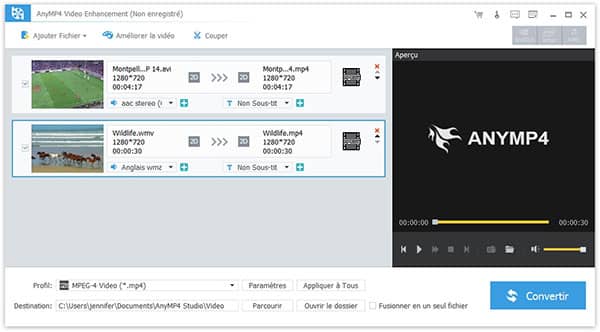
Étape 2. Cliquez sur le bouton « Améliorer » pour entrer dans la fenêtre de l'amélioration de vidéo, puis cochez l'option « Supprimer les bruites numériques » et cliquez sur « Appliquer à tous ».

Étape 3. Dépliez la liste « Profil » pour choisir un format vidéo de sortie, si vous avez besoin de convertir le format de vidéo. Ensuite, cliquez sur « Parcourir » pour définir l'emplacement de stockage de vidéo. Enfin, cliquez sur « Convertir » pour réaliser la suppression de bruit de fond de la vidéo.
Note: Vous pourriez aussi couper une vidéo, rogner une vidéo, faire pivoter une vidéo, ajouter du texte dans une vidéo, ajuster la luminosité, la saturation, ou la contraste pour améliorer votre vidéo.
Audacity est un logiciel d'édition sonore gratuit pour l'enregistrement et l'édition audio. Avec ce logiciel, nous pouvons supprimer le bruit d'une audio facilement. Pour enlever le bruit de fond d'une vidéo, nous avons besoin d'extraire d'abord la piste audio depuis la vidéo, ensuite supprimer le bruit par Audacity.
Étape 1. Extraire de la musique de fond bruyante par un convertisseur audio, comme AnyMP4 Convertisseur Vidéo Ultimate. Il suffit de charger la vidéo à supprimer le bruit de fond dans le convertisseur, sélectionner MP3 comme le format de sortie, et d'extraire le son de la vidéo.

Étape 2. Ouvrez Audacity et cliquez sur « Fichier » > « Ouvrir » pour importer le fichier audio avec bruit.

Étape 3. Sélectionnez l'environnement sonore de base en faisant glisser la souris sur une zone avec du bruit dans la zone d'onde sonore.
Étape 4. Cliquez sur « Effets » > « Réduction de bruit » > « Prendre le profil du bruit », puis tapez « Sélectionner » > « Tout ».
Étape 5. Cliquez sur « Effets » > « Réduction de bruit » > « Valider ».
Étape 6. Cliquez sur « Fichier » > « Exporter » pour exporter le fichier audio sans bruit.
Étape 7. Revenez à AnyMP4 Convertisseur Vidéo Ultimate à nouveau, dépliez la liste piste audio et cliquez sur « Ajouter une piste audio » pour y charger le son sans bruit. Et puis cliquez sur « Convertir Tout » pour combiner la vidéo avec la piste audio sans bruit.

Adobe After Effects est un logiciel de traitement vidéo sur l'animation et des effets spéciaux. Si vous voulez éliminer le bruit dans la vidéo, vous pouvez trouver l'option « Bruit et grain » dans le logiciel pour éliminer le bruit. Dans ce qui suit, nous allons vous montrer exactement comment procéder.
Étape 1. Allez dans le panneau « Effets de paramètres prédéfinis » et sélectionnez l'effet « Suppression de grain » sous « Bruit et grain ». Faites glisser cet effet sur votre clip vidéo. Vous avez maintenant ajouté l'effet de réduction du bruit.
Étape 2. Allez dans la section « Calque », vous trouverez de nombreuses options pour personnaliser les effets. Cliquez sur le triangle et définissez les paramètres détaillés. Vous pouvez utiliser ces options pour supprimer le bruit dans la vidéo.
Étape 3. Si vous êtes satisfait de l'effet, veuillez sélectionner l'option « Résultat finale » sous « Réinit ». Maintenant, l'effet sera appliqué à toute la vidéo.
Étape 4. Cliquez sur « Composition » dans la barre de menu, puis sélectionnez « Ajouter à la file d'attente de rendu ». Sélectionnez le format, le codec, le canal, la profondeur de couleur, la taille et le dossier de destination dans la zone « Module de sortie » et « Destin ». Cliquez ensuite sur « Rendu ». Maintenant, After Effects traitera votre vidéo et éliminera le bruit vidéo.

iMovie dispose de la fonction de Réduire le bruit de fond, et nous pouvons utiliser cette fonction pour réaliser notre projet.
Étape 1. Ouvrez l'application iMovie et charger la vidéo que vous voulez supprimer le bruit de fond.
Étape 2. Cliquez sur le bouton « Réduction du bruit et égaliseur » dans le menu en haut.
Étape 3. Cochez l'option « Réduire le bruit de fond », puis faites glisser le curseur vers gauche pour diminuer le bruit de fond.
Étape 4. Selon l'effet vidéo présentée dans la fenêtre d'aperçu, ajustez la position du curseur de « Réduire le bruit de fond ».

VLC est capable de nous aider à supprimer le bruit de fond d'une vidéo. Veuillez procéder comme ci-dessous :
Étape 1. Ouvrez VLC, et cliquez sur « Ouvrir un fichier » pour ajouter la vidéo avec du bruit.
Étape 2. Cliquez sur « Outils » > « Préférences ».
Étape 3. Cochez « Tous » dans la section « Afficher les paramètres » en basse de l'interface.
Étape 4. Sous la section « Audio », cliquez sur « Modules de sortie ».
Étape 5. Dépliez la liste « Module de sortie audio » et sélectionnez « Sortie audio WaveOut », « Sortie périphérique Windows Multimédia » ou « Sortie audio DirectX », puis cliquez sur « Enregistrer ».

Il existe des sites en ligne servent à supprimer une audio depuis une vidéo. Si la musique de fond est le son de bruit et vous n'avez pas besoin d'une piste audio de votre vidéo, vous pourriez utiliser un site de la suppression du son d'une vidéo pour enlever le bruit de fond.
Premièrement, accédez à un site utilisé pour supprimer le son d'une vidéo en ligne, comme https://www.apowersoft.fr/mute-video-online, https://beecut.com/fr/mute-video-online, https://clideo.com/fr/mute-video, etc. Chargez ensuite la vidéo que vous voulez supprimer le bruit de fond dans le site. Enfin, téléchargez la vidéo sans le son après le processus de suppression de la piste audio.

Conclusion:
Voici les six méthodes pour supprimer le bruit de fond d'une vidéo et vous pourriez maintenant améliorer vos vidéos avec ces méthodes pour obtenir une vidéo satisfaisante.
 Cliquez ici pour poster un commentaire.
Cliquez ici pour poster un commentaire.